win10系统怎么删除radeon设置 win10清除RAD的方法介绍
时间:2025-01-09 20:54:27 471浏览 收藏
怎么入门文章编程?需要学习哪些知识点?这是新手们刚接触编程时常见的问题;下面golang学习网就来给大家整理分享一些知识点,希望能够给初学者一些帮助。本篇文章就来介绍《win10系统怎么删除radeon设置 win10清除RAD的方法介绍》,涉及到,有需要的可以收藏一下
彻底清除Win10系统右键菜单中的RAD广告
本文将指导您如何从Win10系统的右键菜单中彻底清除恼人的RAD广告。 此方法需要修改注册表,请谨慎操作,建议备份注册表以防万一。
- 打开注册表编辑器:在Windows搜索栏输入“regedit”,然后点击“注册表编辑器”。
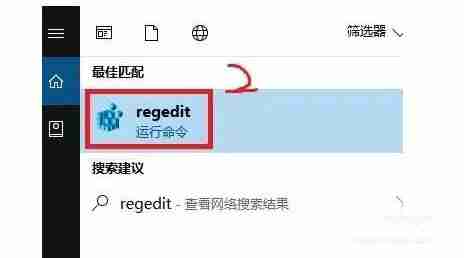
- 另一种打开方式:按下Win+R快捷键,输入“regedit”,然后按Enter键。
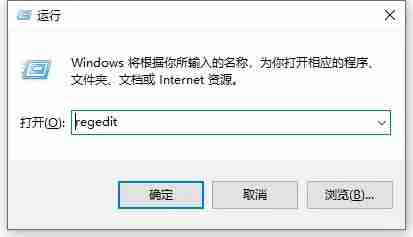
-
找到目标注册表项: 在注册表编辑器中,导航到以下路径:
HKEY_CLASSES_ROOT\Directory\Background\shellex\ContextMenuHandlers。 如果您找不到该路径,请逐级展开左侧的文件夹。 -
删除RAD注册表项:在
ContextMenuHandlers下找到名为“ACE”的项(或类似名称的RAD相关项),右键单击它,并选择“删除”。
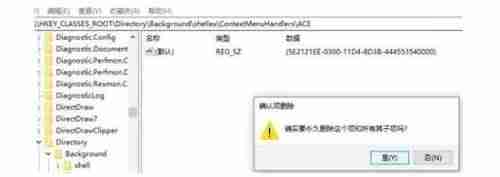
- 验证删除结果:刷新注册表,您会发现
ContextMenuHandlers下不再存在“ACE”项。
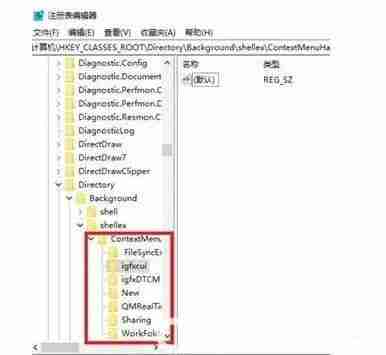
- 完成:返回桌面,右键单击,验证RAD广告是否已成功从右键菜单中删除。
重要提示: 修改注册表存在风险,请务必谨慎操作。 建议在操作前备份注册表,以防意外情况发生。 如果对操作不熟悉,请寻求专业人士的帮助。
以上就是本文的全部内容了,是否有顺利帮助你解决问题?若是能给你带来学习上的帮助,请大家多多支持golang学习网!更多关于文章的相关知识,也可关注golang学习网公众号。
相关阅读
更多>
-
501 收藏
-
501 收藏
-
501 收藏
-
501 收藏
-
501 收藏
最新阅读
更多>
-
467 收藏
-
315 收藏
-
171 收藏
-
210 收藏
-
457 收藏
-
482 收藏
-
220 收藏
-
149 收藏
-
297 收藏
-
177 收藏
-
488 收藏
-
253 收藏
课程推荐
更多>
-

- 前端进阶之JavaScript设计模式
- 设计模式是开发人员在软件开发过程中面临一般问题时的解决方案,代表了最佳的实践。本课程的主打内容包括JS常见设计模式以及具体应用场景,打造一站式知识长龙服务,适合有JS基础的同学学习。
- 立即学习 543次学习
-

- GO语言核心编程课程
- 本课程采用真实案例,全面具体可落地,从理论到实践,一步一步将GO核心编程技术、编程思想、底层实现融会贯通,使学习者贴近时代脉搏,做IT互联网时代的弄潮儿。
- 立即学习 516次学习
-

- 简单聊聊mysql8与网络通信
- 如有问题加微信:Le-studyg;在课程中,我们将首先介绍MySQL8的新特性,包括性能优化、安全增强、新数据类型等,帮助学生快速熟悉MySQL8的最新功能。接着,我们将深入解析MySQL的网络通信机制,包括协议、连接管理、数据传输等,让
- 立即学习 500次学习
-

- JavaScript正则表达式基础与实战
- 在任何一门编程语言中,正则表达式,都是一项重要的知识,它提供了高效的字符串匹配与捕获机制,可以极大的简化程序设计。
- 立即学习 487次学习
-

- 从零制作响应式网站—Grid布局
- 本系列教程将展示从零制作一个假想的网络科技公司官网,分为导航,轮播,关于我们,成功案例,服务流程,团队介绍,数据部分,公司动态,底部信息等内容区块。网站整体采用CSSGrid布局,支持响应式,有流畅过渡和展现动画。
- 立即学习 485次学习
